چگونه از دست دادن در کلمات با دوستان جلوگیری کنیم

با استفاده از نکات ذکر شده در این مقاله ، ضرر در Words with Friends را متوقف کنید.

در اینجا برای روشن کردن زبانه های عمودی برای مرور سریعتر در Microsoft Edge باید کاری انجام دهید.
1. موارد زیر را در نوار آدرس URL خود وارد کنید: edge: // settings/ظاهر
2. بر روی دکمه Show tabs vertical کلیک کنید تا دکمه در Microsoft Edge نمایش داده شود.
مایکروسافت در حال حاضر دارای برگه های عمودی است که می تواند به شما در مرور سریعتر Microsoft Edge کمک کند. این ویژگی برگه ها برای اولین بار در اکتبر 2020 در کانالهای Microsoft Edge Dev و Canary ظاهر شد ، اما اکنون به طور کلی در دسترس است. اگر از تعداد زیادی برگه مرورگر استفاده می کنید ، استفاده از این ویژگی می تواند نجات دهنده باشد.
هرچه برگه های افقی بیشتری باز کنید ، عناوین وب سایت بیشتری قطع می شود و کنترل برگه ها کوچک می شود تا فضای بیشتری برای نمایش وب سایت ها ایجاد شود. شما زمان بیشتری را برای یافتن ، مدیریت و جابجایی بین برگه ها صرف خواهید کرد. برگه های عمودی مشاهده ، سازماندهی و بستن برگه ها را آسان تر می کند تا بتوانید وب را سریعتر مرور کنید.
در اینجا آنچه شما باید انجام دهید تا این ویژگی را در Microsoft Edge روشن کنید.
در Microsoft Edge موارد زیر را در نوار آدرس URL خود وارد کنید: edge: // settings/ظاهر
با وارد کردن این مورد در نوار آدرس ، مستقیماً به تنظیمات ظاهر Microsoft Edge منتقل می شوید.
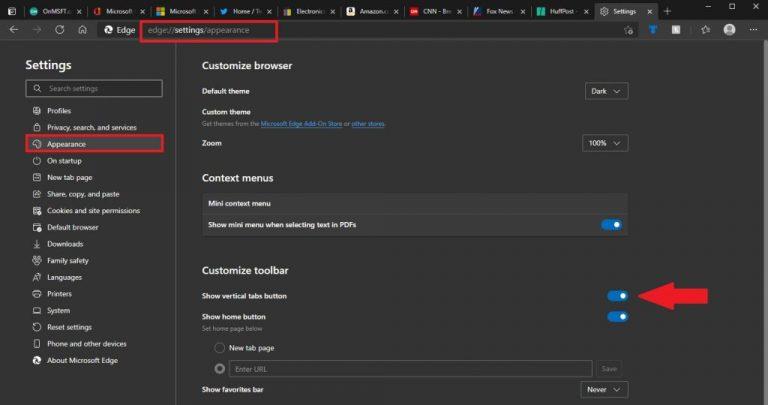
از اینجا ، مطمئن شوید که دکمه نمایش زبانه های عمودی روشن شده است تا دکمه در Microsoft Edge نمایش داده شود. اکنون می توانید با کلیک روی دکمه در بالا سمت چپ مانند تصویر ، زبانه های عمودی را روشن و خاموش کنید.

هنگامی که این ویژگی را روشن می کنید ، خواهید دید که وب سایت های شما از چیدمان افقی معمولی به یک نوار کناری قابل کنترل در سمت چپ ناپدید می شوند.
در حال حاضر ، این ویژگی فقط در Microsoft Edge در ویندوز 10 کار می کند. راهی برای فعال کردن آن در Android یا iOS وجود ندارد. مایکروسافت به تازگی Edge را در کانال Canary خود به روز کرده است تا شخصی سازی بیشتر این ویژگی را ارائه دهد. ممکن است عادت به استفاده از برگه های نمایش داده شده به صورت عمودی کمی طول بکشد ، اما هنگامی که این ویژگی را شروع کردید ، بازگشت به عقب سخت است.
اگر علاقمند به استفاده از قابلیت تنظیم زبانه های بیشتر در کانال Microsoft Edge Canary هستید ، باید واقعاً به عنوان Edge Insider تبدیل شوید . Edge Insiders سریعتر به ویژگی های جدیدتر دسترسی پیدا می کند ، از جمله ویژگی Workspaces جدید در کانال Microsoft Edge Canary .
آیا فکر می کنید برگه های عمودی یا افقی در Microsoft Edge بهتر هستند؟ در نظرات به ما بگویید که کدام را ترجیح می دهید.
با استفاده از نکات ذکر شده در این مقاله ، ضرر در Words with Friends را متوقف کنید.
تیم های مایکروسافت یک راه عالی برای برقراری ارتباط با افراد محل کار است. به تازگی ، تیم ها تعدادی از ویژگی های عالی را اضافه کرده اند ، از جمله توانایی انجام آنها
پیمایش در دنیای دیجیتال اغلب می تواند مانند یک پازل به نظر برسد، به خصوص زمانی که صحبت از سازماندهی و مدیریت خاطرات عزیزمان در قالب عکس می شود. یاد بگیرید چگونه زمان و تاریخ عکس های خود را در Google Photos به راحتی تنظیم کنید.
این وبلاگ به خوانندگان کمک میکند تا درایور Canon MF237W For Windows 11/10 را با مراحل توصیه شده توسط متخصصان دانلود و به روز کنند.
آیا نمی دانید چگونه عکس های HEIC را در Adobe Photoshop روی دسکتاپ ویندوز یا مک باز کنید؟ این راهنما را بخوانید تا مراحل ساده تبدیل و ویرایش HEIC را بیاموزید.
در اینجا این است که چگونه می توانید از Microsoft Rewards در Windows ، Xbox ، Mobile ، خرید و موارد دیگر بیشترین بهره را ببرید.
امروز، به خوبی به شما نشان می دهد که چگونه می توانید حریم خصوصی خود را کنترل کرده و سابقه جستجوی Bing و Microsoft Edge History خود را نیز پاک کنید.
روشهای موثر برای حل مشکل بارگذاری بینهایت صفحه نمایش ناامیدکننده Skyrims را بیاموزید و از تجربه بازی روانتر و بدون وقفه اطمینان حاصل کنید.
من نمی توانم به طور ناگهانی با صفحه نمایش لمسی شکایت HID خود کار کنم. من نمی دانم چه چیزی به کامپیوتر من ضربه زده است. اگر شما هستید، در اینجا چند راه حل وجود دارد.
این راهنمای کامل را بخوانید تا با روشهای مفید ضبط وبینارهای زنده در رایانه شخصی آشنا شوید. ما بهترین نرم افزار ضبط وبینار و ابزارهای ضبط صفحه نمایش بالا و فیلمبرداری را برای ویندوز 10، 8، 7 به اشتراک گذاشته ایم.
آیا به طور تصادفی روی دکمه اعتماد در پاپ آپی که پس از اتصال آیفون خود به رایانه ظاهر می شود کلیک کرده اید؟ آیا می خواهید به آن رایانه اعتماد نکنید؟ سپس، فقط مقاله را مرور کنید تا بیاموزید چگونه به رایانه هایی که قبلاً به آیفون خود وصل کرده اید اعتماد نکنید.
آیا می خواهید بدانید که چگونه می توانید Aquaman را استریم کنید حتی اگر در کشور شما برای پخش جریانی در دسترس نباشد؟ ادامه مطلب را بخوانید و تا پایان پست، میتوانید از آکوامن لذت ببرید.










